Wir haben alle ein Video aufgenommen, nur um es uns einen Moment später noch einmal anzusehen und festzustellen, dass es seitlich gefilmt wurde. Und leider gibt es für Videos keinen einfachen Drehknopf wie für Fotos. Wenn du in der Fotos-App auf „Bearbeiten“ tippst, ist die einzige Option für Videos, die Länge zu kürzen.
Wenn Sie nicht wissen, wie Sie die Ausrichtung Ihres Videos ändern können, machen Sie sich keine Sorgen und lesen Sie weiter. Wir zeigen Ihnen eine einfache Möglichkeit, Ihr Video nach der Aufnahme zu drehen.
Können Sie ein Video auf dem iPhone drehen?
Die kurze Antwort, dafür gibt es eine App.
Ja, Sie können ein Video auf Ihrem iPhone mit einer nativen iOS-App namens iMovie drehen. Wahrscheinlich haben Sie iMovie bereits auf Ihrem iPhone, aber wenn nicht, können Sie es kostenlos im App Store herunterladen.
Falls Sie mit iMovie nicht vertraut sind, es ist ein einfacher Video-Editor, den Apple für alle seine Geräte entwickelt. Es gibt eine Menge Voreinstellungen und Filter, mit denen Sie lustige Videos erstellen können, aber für diesen Artikel verwenden wir iMovie, um Videos auf dem iPhone zu drehen.
 Schaffen Sie Speicherplatz für all diese Videos
Schaffen Sie Speicherplatz für all diese Videos Wenn Sie viele Videos aufnehmen, benötigen Sie viel Speicherplatz auf Ihrem iPhone und in iCloud. Machen Sie es frei, indem Sie nutzlose Fotos mit Gemini Photos entfernen :Es scannt Ihre Bibliothek und fragt Sie, welche Ihrer Fotos Sie löschen können.
Herunterladen im App StoreSo drehen Sie ein Video in iMovie
Sobald Sie sich vergewissert haben, dass Sie iMovie heruntergeladen haben, öffnen Sie die Fotos-App und befolgen Sie diese Schritte:
- Wählen Sie das Video aus, das Sie drehen möchten
- Tippen Sie auf Bearbeiten
- Tippen Sie auf die Erweiterungsschaltfläche (die Ellipsen in einem Kreis)
- Tippen Sie auf iMovie
- Drehen Sie das Video mit zwei Fingern
- Tippe auf „Fertig“
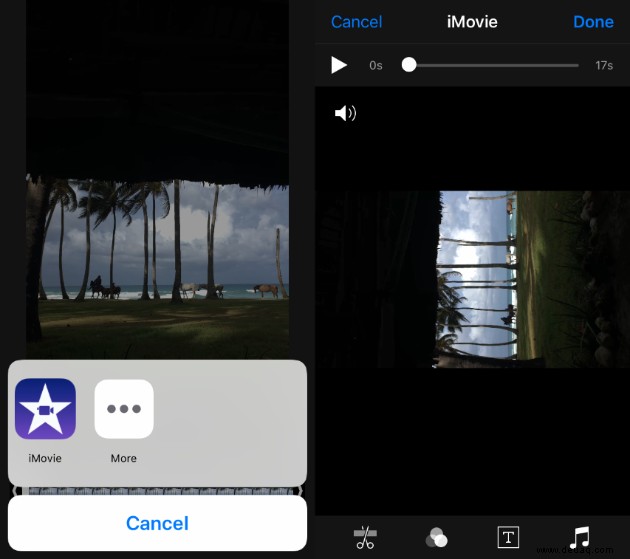
Das Video wird dann zurück in Ihre Kamerarolle exportiert und sieht so aus, wie Sie es ursprünglich aufnehmen wollten.
Wie man ein Video auf dem iPhone dreht
Wenn Sie ein Video auf dem iPhone spiegeln müssen, was eine etwas andere Sache ist, benötigen Sie eine App wie RFV. Es kann kostenlos im App Store heruntergeladen werden. So spiegeln Sie ein iPhone-Video mit dieser App:
- Tippen Sie bei geöffnetem RFV auf die Kamera, um Ihr Video zu öffnen
- Tippen Sie entweder auf die horizontale oder die vertikale Flip-Schaltfläche
- Tippen Sie auf Speichern
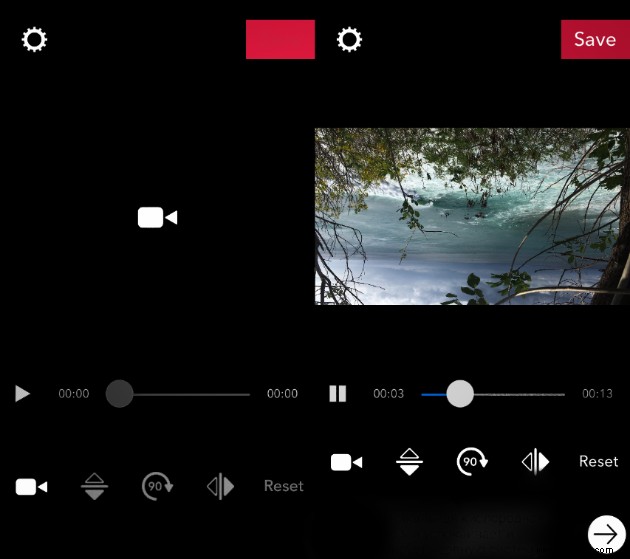
Was ist der Unterschied zwischen Spiegeln und Drehen?
Es ist leicht, die Wörter umzudrehen und zu verwechseln, und viele Leute verwenden diese Begriffe synonym, aber sie werden Ihnen sehr unterschiedliche Ergebnisse liefern. Es ist leicht, sich den Unterschied zwischen diesen Begriffen zu merken, wenn Sie sich diese wie folgt vorstellen:
- Drehen dreht Ihr Video im Uhrzeigersinn
- Flip spiegelt Ihr Video
Jetzt, da Sie die Grundlagen beherrschen, können Sie ein seitliches Video oder eines, bei dem alles nach hinten schaut, reparieren. Das Spiegeln und Drehen Ihrer Videos ist einfach und erfordert nur ein wenig Hilfe mit ein paar einfachen Apps.